Apr 24, 2024 • Gearchiveerd naar: Photo/Video/Audio Solutions • Bewezen oplossingen
RAW is gewoon een bestandstype. Misschien ben je RAW-fotografie tegengekomen en vraag je je af waarom veel fotografen het aanbevelen? Deze gids zal je informeren over alles wat je moet weten over RAW. Aan het einde van dit artikel krijg je redenen om in RAW foto's te maken en factoren die je beïnvloeden om niet in RAW foto's te maken.
Deel 1: Wat is een Raw Image Format?
In september 2004 werd een RAW-beeldformaat gelanceerd door Adobe-systemen. Na twee jaar waren verschillende camerafabrikanten ter wereld begonnen met het toepassen van het nieuwe beeldformaat in hun ontwerp en functies. RAW is een bestandsformaat dat alle gegevens vastlegt die door de sensor zijn vastgelegd wanneer je een foto of video maakt.
Je bent mogelijk verschillende soorten beeldformaten tegengekomen, zoals JPEG, die beeldinformatie op een gecomprimeerde manier bevatten. Dit maakt het kwetsbaar voor gegevensverlies. Met RAW kun je foto's van hoge kwaliteit maken en enkele fouten corrigeren.
Waar staat RAW voor?
Het RAW-bestandsformaat is digitale fotografie die onaangeroerde pixelinformatie rechtstreeks van de sensor van de digitale camera bevat. Digitale cameras ontwikkelen meestal het RAW-bestand door het om te zetten in full-colour JPEG- of TIFF-beeldbestand.
Waar wordt een RAW foto voor gebruikt?
Dit type formaat geeft de gebruiker een extra voordeel omdat hij/zij de toepassing van beeldaanpassingen uit kan stellen. Dit biedt meer flexibiliteit en tijd voor de fotograaf om te beslissen welke aanpassingen het meest geschikt zijn voor elke afbeelding.
Wat is het verschil tussen RAW en JPEG?
- Waarom foto's maken in RAW?
De kwaliteit van JPEG is gebaseerd op het RAW-formaat. RAW-formaat is veel beter dan JPEG omdat men de foto's naar wens kan bewerken. Ook geschikt voor het afdrukken van achtergronden of andere grote bestandsuitvoer.
- Waarom foto's maken in JPEG?
JPEG is het standaardformaat voor gebruikers over de hele markt. Het is gebruiksvriendelijker omdat de camera alle taken voor je uitvoert. Voor beginners moeten ze in JPEG-formaat opnemen en ook de bestandsgrootte van het JPEG-formaat is kleiner dan het RAW-bestand.
Technisch gezien maken alle cameras raw foto's. Het verschil met jpeg is dat de camera de hele verwerking op zichzelf doet bij het converteren van raw naar JPEG-formaat. Met RAW kun je de verwerking zelf uitvoeren en informatie omzetten in een JPEG-formaat.
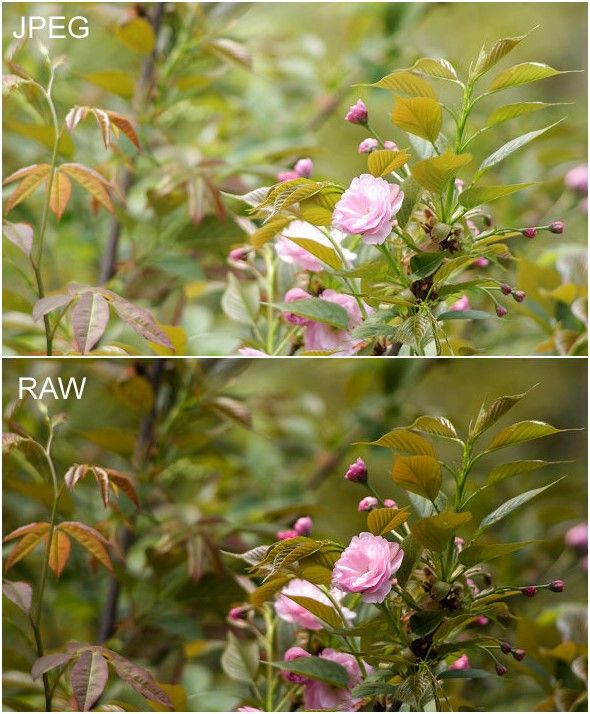
Hoe wordt een RAW-bestand op de camera opgeslagen?
RAW-bestandsindeling bevat onbewerkte gegevens die later in verschillende stappen worden ontwikkeld tot de uiteindelijke JPEG- of TIFF-afbeelding. De camera kan de afbeelding opslaan in een RAW-bestand. De camera heeft een intern geheugen dat wordt ondersteund door een extern geheugen. Dit zorgt ervoor dat de camera meer afbeeldingen opslaat in JPEG- of RAW-bestandsindeling.
Deel 2: Waarom gaat een RAW-foto verloren?
RAW-beelden verdwijnen vaak. RAW-beelden staan bekend om hun kwaliteit en dynamisch bereik. Wanneer de RAW-foto's door de camera worden vastgelegd, kunnen ze worden onderworpen aan verschillende factoren die kunnen leiden tot verlies van RAW-bestanden.
Er zijn veel voorkomende scenario's die kunnen leiden tot het verlies van RAW-gegevens. Sommige gebruikers hebben misschien geen idee van enige vorm van reactie die ze op de situatie moeten geven. Deze gids helpt je hierbij. Hieronder staan de scenario's die kunnen leiden tot verlies van gegevens;
- Het kan gebeuren als gevolg van onopzettelijke verwijdering door de gebruiker.
- Bij het overbrengen van de RAW-foto voor bewerken in de Photoshop-toepassing.
- De plotselinge verwijdering van SD of geheugenkaart uit de camera of het plotseling stoppen van het overdrachtsproces.
- Een corrupte en onopvallende camerakaart kan leiden tot verstoring van RAW-afbeeldingen.
- Onvermijdelijke foutmeldingen waardoor je je SD-kaart zonder je volledige toestemming formatteert. Dit dwingt je om de SD met RAW-afbeeldingen te formatteren.
- Onjuiste bediening van de camera of geheugenkaart.
- Virusinfectie van de geheugenkaart of het moederbord van de camera.
Om dergelijke fouten te voorkomen, moet de gebruiker kiezen voor een gebruiksvriendelijker JPEG-beeldformaat. Dit bespaart je het gedoe van het bewerken en continu overbrengen van RAW-gegevens van de camera naar je pc.
Deel 3: Hoe kun je RAW-foto's herstellen van de camera?
Windows PC wordt meestal geleverd met ingebouwde tools waarmee gebruikers bestanden zoals RAW-foto's, documenten en media kunnen herstellen om er maar een paar te noemen. Hier wordt uitgelegd hoe je ontbrekende of verwijderde bestanden op je Windows-computer effectief kunt herstellen.
Oplossing 1: Herstellen met behulp van de Prullenbak van de pc
Wanneer je iets van je pc verwijdert, worden ze in de Prullenbak geplaatst.
Stap 1: Toegang tot de prullenbak vanaf de desktop. Start het en wacht tot alle bestanden worden weergegeven.
Stap 2: Selecteer alle foto's die je wilt herstellen. Klik er met de rechtermuisknop op en selecteer "herstellen" in het weergegeven menu. Begin vervolgens met het herstellen van alle verwijderde bestanden van de SD-kaart of de computer zelf.
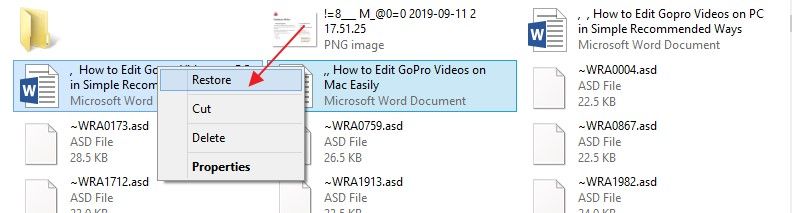
Stap 3: Bekijk de bestanden die zijn verwijderd en zorg ervoor dat alle bestanden met succes worden hersteld.
Oplossing 2: Herstel met behulp van de back-upfunctie van PCIDOS
Wanneer je per ongeluk of opzettelijk een foto van je computer verwijdert, kun je deze gemakkelijk vinden als je een back-up van de gegevens hebt gemaakt.
Om een onbewerkte afbeelding te herstellen die is verwijderd, ga je gewoon naar Backup en herstel hulpprogramma.
Stap 1: Druk op "Start" Selecteer vervolgens "Instellingen"
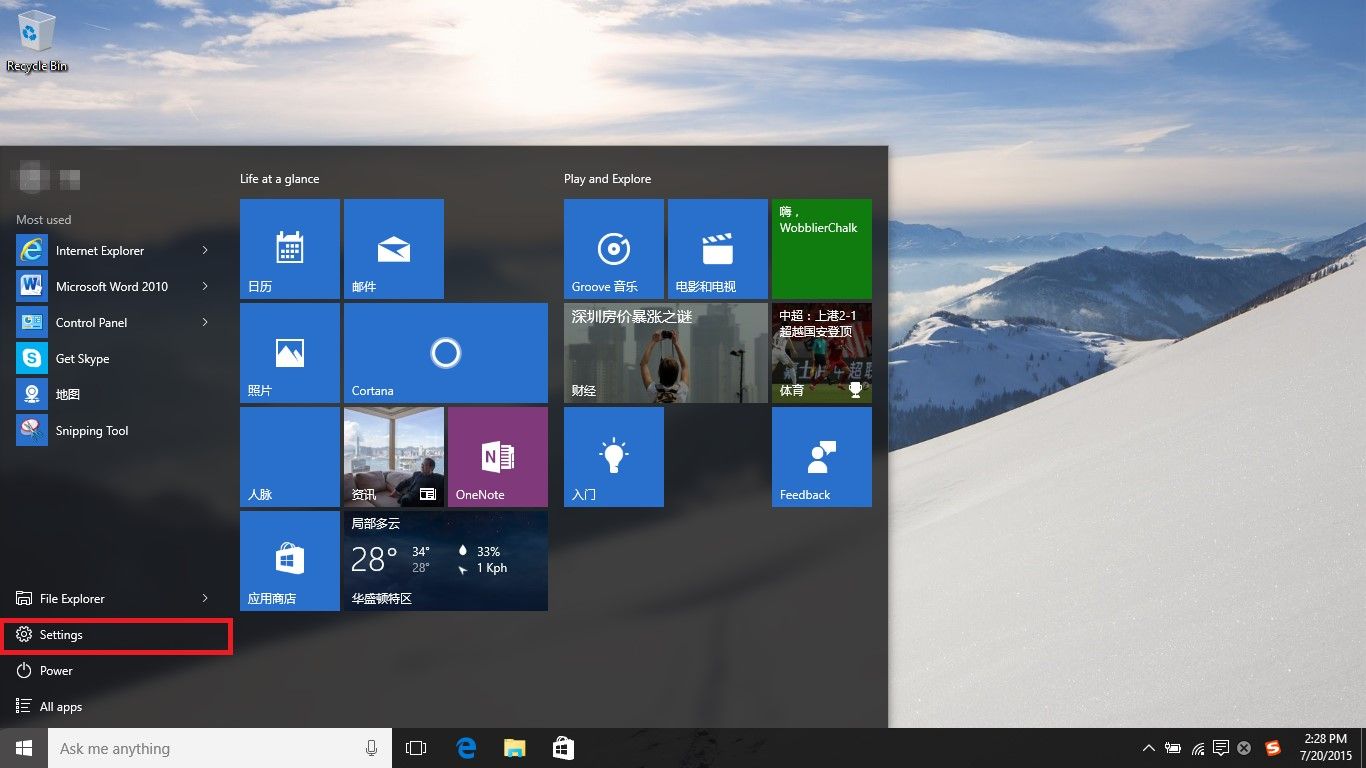
Stap 2: Ga vanuit het weergegeven venster naar "Update & Security"
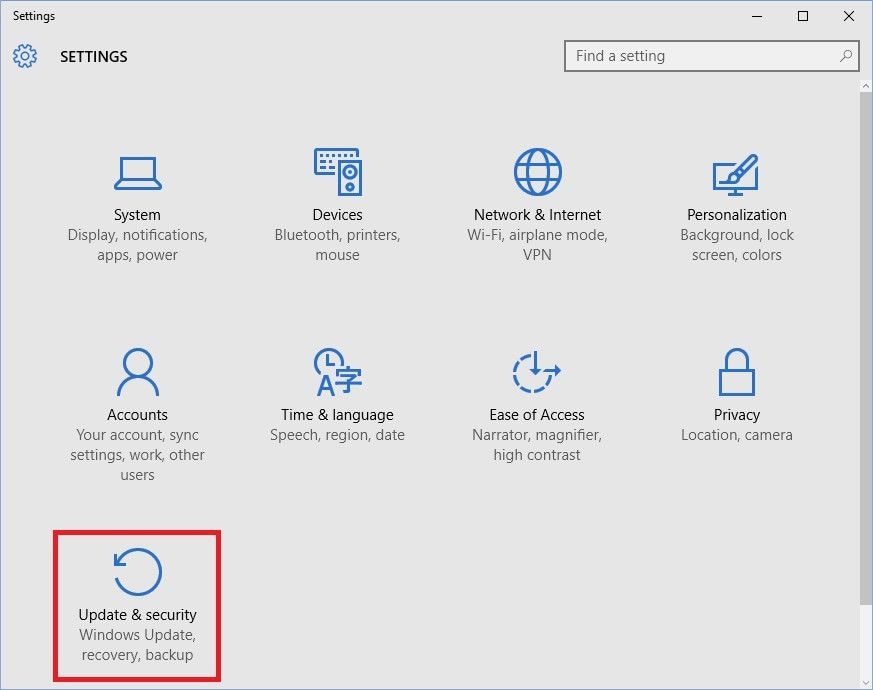
Stap 3: Kies "Backup" en vervolgens "Meer opties" (onder "Back-up met behulp van File History")

Stap 4: Selecteer onder "Gerelateerde instellingen" "Bestanden herstellen van een huidige back-up"

Stap 5: Zoek naar de foto(s) die je wilt herstellen. Je kunt dat doen door de namen van de bestanden in te voeren en ze te doorzoeken. Nadat je de bestanden hebt geïdentificeerd, selecteer je ze en selecteer je vervolgens "Restore". De bestanden zullen worden hersteld naar hun oorspronkelijke locatie.
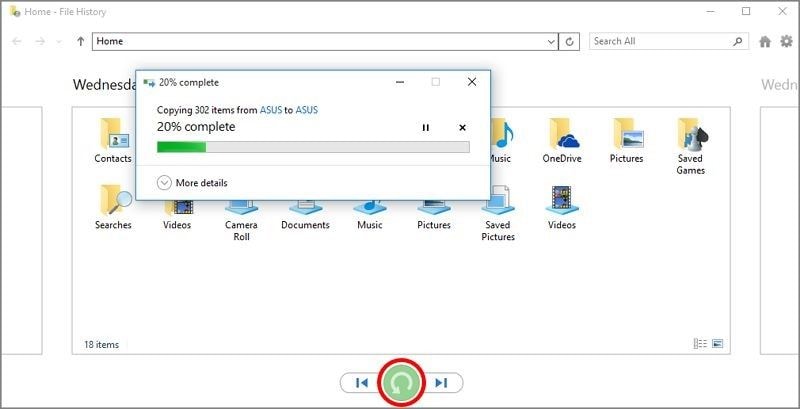
Oplossing 3: Gebruik Recovery Photo Recovery
Windowshare Recoverit is een gratis data recovery software met de capaciteit om verloren gegevens, documenten en bestanden terug te halen die verloren zijn gegaan in verschillende scenario's. De software is efficiënt omdat het verloren en verwijderde bestanden binnen enkele minuten ophaalt. Recoverit is een flexibele data recovery software die verschillende data recovery functies biedt die worden geleverd in een eenvoudige en zeer intuïtieve gebruikersinterface.
Wat Recoverit kan doen:
- Kan bestanden herstellen van de geformatteerde harde schijf.
- Kan bestanden herstellen die verloren/verwijderd zijn tijdens partitionering.
- Kan systeem crash data recovery uitvoeren.
- Kan verloren gegevens terug krijgen als gevolg van virus- of malware-aanval.
- Herstelt documenten, bestanden en gegevens die verloren zijn als gevolg van stroomuitval.
Andere functies:
- Werkt in slechts drie klikken (Selecteren, scannen en herstellen)
- Ondersteunt gegevensherstel voor alle apparaten met FAT16, NTFS, FAT32, HFS+, enz.
- Ondersteunt meer dan 1000 gegevensformaten, waaronder alle afbeeldingsformaten, multimediabestanden, e-mails, enz.
- Snelle scanning snelheid.
Uit de beschrijving kan Windowshare Recoverit je helpen verloren foto's van je camera te herstellen in drie eenvoudige stappen:
Stap 1. Selecteer je digitale camera
Selecteer een extern opslagapparaat. Zorg ervoor dat je digitale camera is aangesloten. Selecteer de onbewerkte foto's om te herstellen en klik op scannen.

Stap 2. Maak een scan op je camera
Scan je digitale camera en wacht tot het proces voorbij is. Dit kan enkele minuten duren om de scan te voltooien.

Stap 3. Voorbeeld bekijken en foto's herstellen
Bekijk een voorbeeld bekijken en herstel je gegevens en zorg ervoor dat alle bestanden worden hersteld. De herstelde bestanden worden aan de linkerkant weergegeven gegroepeerd per bestandstype. Een voorbeeld van elk bestand zal je helpen om specifieke gegevens te herstellen.

Gelieve de herstelde onbewerkte beelden na het herstelproces niet over te dragen naar je digitale camera.
Deel 4. Wat kun je doen om verloren RAW-foto's te voorkomen?
Technologie heeft ervoor gezorgd dat fotografie professioneel is en is geüpgraded om aan de eisen van moderne klanten te voldoen. Cameras zijn sindsdien verbeterd; innovatie maakt deel uit van de fotografie-industrie. Een back-up van gegevens moet een prioriteit zijn om te voorkomen dat raw foto's verloren gaan. Er zijn verschillende data-back methoden die men in dit scenario kan gebruiken;
- Cloud opslag back-up
- Netwerk-verbonden opslag back-up
- Externe harde schijf
- Discs en tapes back-ups
- Online back-up clash plan
Cloud opslag back-up
Cloudopslag als back-up wordt populair in verschillende industrieën vanwege de voordelen die het biedt. De technologie helpt bedrijven hun informatie op te slaan op online platforms. Het proces is vertrouwelijk en beveiligd tegen fraudeurs. Nou, voor een fotograaf is cloudopslag een ideale optie om te voorkomen dat raw foto's verloren gaan, gezien het feit dat je ze op elk gewenst moment kunt openen met elk slim apparaat.
Experts zullen het leuk vinden dat je miniaturen en RAW-bestanden op het web en de mobiele versies van verschillende cloudopslagplatforms kunt zien. sommige van de cloudopslagplatforms die je kunt gebruiken, zijn onder andere P-cloud, Microsoft OneDrive, Google Drive, Hybrid cloud-back-up.
Back-up van je foto's naar een reserve harde schijf
Het onderhouden van een reservestick met je RAW-foto's zal je helpen je foto's te herstellen zonder herstelsoftware. Door een extra harde schijf toe te voegen, moet de gebruiker deze naar een andere locatie verplaatsen om de kans op vernietiging door natuurrampen of brand te verkleinen. Dit is de beste professionele stap die fotografen nemen om een back-up van hun gegevens te maken. Bovendien moet de reserve harde schijf niet ver zijn van waar je werkt.
Network Attached Storage
Aan het netwerk gekoppelde opslag omvat het gebruik van een gereserveerd apparaat met zijn IP-adres. Het apparaat kan worden gebruikt als multimedia-service en functioneert als een lichtgewicht databaseserver. NAS biedt voornamelijk redundantie van gegevens, wat betekent dat het altijd een back-up genereert voor je onbewerkte afbeeldingen. Dit zorgt ervoor dat je foto’s volledig beschermd zijn.
Disks en tape back-up
Discs en tape back-up zijn de oudste back-upmethoden in deze lijst die je kunnen helpen voorkomen dat je je afbeeldingen verliest. Tapes zijn goedkoop en hebben de neiging om langzame back-up en herstel te bieden, hoewel ze geweldige oplossingen bieden. Met tapes maakt men een back-up van hun gegevens op een fysiek apparaat. Disks daarentegen bieden snellere back-up- en herstelprocessen in vergelijking met tapes.
RAW-bestanden zijn uitstekend voor professionals die bekend zijn met bewerkingsmogelijkheden. JPEG en TIFF zijn de gebruiksvriendelijke formaten die beveiligd zijn tegen kwetsbaar verlies. Wanneer je RAW-afbeeldingen verliest, kies je voor platforms zoals Recoverit om ze effectief te herstellen. Maak je artistieke visie, zodat je elke keer het de opname kunt krijgen die je wenst!




Adriaan Willems
staff Editor
Generally rated4.5(105participated)